20200103(金) HDDをSSDに換装
20200103(金)
こちらのパーツを使って・・・
自分と奥様のPCのHDDをSSDに換装しました。
まずは失敗しても怒られない自分のパソンから。
換装をする前にすることがたくさんあります。
1,今のCドライブの入っているHDD内のデータを移動してバックアップを取る。
2,Cドライブの入っているドライブの容量を換装するSSD以下の容量にする。
自分のPCのHDDは1Tでしたが換装するSSDは240GBなので、SSDを1Tのを買えばこの処理はいらない。
3,上記をしたあとにクローンの処理をする。
クローンを作るに当たってはいくつかの無料ソフトが有り、自分のPCでは「AOMEI Backupper Standerd」というソフトを使いました。
余談
前日の夜にクローン作成ソフトの確認をしました。
いちばん有名なクローン作成ソフトは「EaseUS Todo Backup Free」と思いますが渡しの場合はこちらのEaseUS Partition Master という無料ソフトを多用していてFree版で使えなくて買わないと使えない状態でした。
急遽調べると「Seagate DiscWizard」というソフトがいいという動画を見つけて、このソフトを使おうとおもっていました。
いざしようとすると、このソフト、自分のPC内に「Seagate製のHDDが最低1台入っていることが条件のようでした。
私のPCの内には「Seagate」製のHDDは入っていませんのでこのソフトも使えませんでした。
そして2番めに有名であろうクローン作成ソフト「AOMEI Backupper Standerd」を使いました。
コメント欄に「ディスククローンでやってください」と書いてあります。
裸のSDをアダプタの中に入れて自分のPCにつないで上記のソフトを使ってクローンを作成し。
4,PC内のHDDを外してSSDに換装しました。
写真の上の方に
SSDをブラケットに入れて取り付け。
右下に縦にHDDをつけましたーこのHDDはデータをバックアップしたHDDで元のCドライブが入ったHDDは外したままです。
この状態でコード類を取り付けて起動させてみてうまく動いたのでカバーが取り付けて終わりです。
起動も早くなりました。
ここで色々様々な数値。
これが新しいSSDの数値です。
下の数値が以前のHDDの数値です。
細かい数値の味方はわかりませんがスイッチを入れてから30秒以下で使えるようになってソフトの立ち上がりも早くなりました。
さて次は奥様のPC。実をいえば先日の夜にはメモリーの増設をしました。
4GBから8GBを足して12GBにしてました。
奥様が言うにはとにかく遅い、ネットでなにかを見ようとしても見れない・・・とか。
原因の一つはメモリーの容量が足りないのかなと、それでメモリーをたしました。
次はSSDへの換装です。
奥様のPCには500GBのHDDが入っていますが使っている容量は54GBです。
SSDも120GBあれば足りるだろうと。
まずはHDD内の容量を100GBまで減らしました。500-100=残りの400GBは無効化してクローンソフトでクローンを作成しようとしましたが「AOMEI Backupper Standerd」が使えないのです。
形式がMBRではなくてGPT形式で・・・
奥様のPCでは「EaseUS Todo Backup Free」をダウンローして使うことができましたーなぜだろう?
そこからはソフトが違うだけでスムーズにできました。
PCのケースをあけてHDDを取り出してSSDに換装。
SSDは専用のブラケットに入れてからHDDのあったところに入れてネジ留めしてあります、こちらのHDDも取り外して保管しました。
コードをつけて起動させてOKでしたので再度コードを外してカバーをして再取り付けをしておしまい。
あとで分かったとこは奥様のPCのHDDはシーゲート製(Seagate製)なので「Seagate DiscWizard」が使えたようです。
うまく行ったと思います。
先に参考動画をたくさん見ました。
参考動画の紹介
HDDをSSDに換装 で調べて
1, コジコジのオタク文化 情報局さん HDDからSSD交換方法&手順
2,GEEK-Inboxさん 【2018年版】HDDをSSDに入れ替える方法【換装方法】
3,ましまさん 中古PC「NEC Mate」をSSD換装で高速化。HDDをクローンでSSD化する方法!【ゆっくり】ークローン作成ソフトは「Seagate DiscWizard」
こちらのパーツを使って・・・
自分と奥様のPCのHDDをSSDに換装しました。
まずは失敗しても怒られない自分のパソンから。
換装をする前にすることがたくさんあります。
1,今のCドライブの入っているHDD内のデータを移動してバックアップを取る。
2,Cドライブの入っているドライブの容量を換装するSSD以下の容量にする。
自分のPCのHDDは1Tでしたが換装するSSDは240GBなので、SSDを1Tのを買えばこの処理はいらない。
3,上記をしたあとにクローンの処理をする。
クローンを作るに当たってはいくつかの無料ソフトが有り、自分のPCでは「AOMEI Backupper Standerd」というソフトを使いました。
余談
前日の夜にクローン作成ソフトの確認をしました。
いちばん有名なクローン作成ソフトは「EaseUS Todo Backup Free」と思いますが渡しの場合はこちらのEaseUS Partition Master という無料ソフトを多用していてFree版で使えなくて買わないと使えない状態でした。
急遽調べると「Seagate DiscWizard」というソフトがいいという動画を見つけて、このソフトを使おうとおもっていました。
いざしようとすると、このソフト、自分のPC内に「Seagate製のHDDが最低1台入っていることが条件のようでした。
私のPCの内には「Seagate」製のHDDは入っていませんのでこのソフトも使えませんでした。
そして2番めに有名であろうクローン作成ソフト「AOMEI Backupper Standerd」を使いました。
コメント欄に「ディスククローンでやってください」と書いてあります。
裸のSDをアダプタの中に入れて自分のPCにつないで上記のソフトを使ってクローンを作成し。
4,PC内のHDDを外してSSDに換装しました。
写真の上の方に
SSDをブラケットに入れて取り付け。
右下に縦にHDDをつけましたーこのHDDはデータをバックアップしたHDDで元のCドライブが入ったHDDは外したままです。
この状態でコード類を取り付けて起動させてみてうまく動いたのでカバーが取り付けて終わりです。
起動も早くなりました。
ここで色々様々な数値。
これが新しいSSDの数値です。
下の数値が以前のHDDの数値です。
細かい数値の味方はわかりませんがスイッチを入れてから30秒以下で使えるようになってソフトの立ち上がりも早くなりました。
さて次は奥様のPC。実をいえば先日の夜にはメモリーの増設をしました。
4GBから8GBを足して12GBにしてました。
奥様が言うにはとにかく遅い、ネットでなにかを見ようとしても見れない・・・とか。
原因の一つはメモリーの容量が足りないのかなと、それでメモリーをたしました。
次はSSDへの換装です。
奥様のPCには500GBのHDDが入っていますが使っている容量は54GBです。
SSDも120GBあれば足りるだろうと。
まずはHDD内の容量を100GBまで減らしました。500-100=残りの400GBは無効化してクローンソフトでクローンを作成しようとしましたが「AOMEI Backupper Standerd」が使えないのです。
形式がMBRではなくてGPT形式で・・・
奥様のPCでは「EaseUS Todo Backup Free」をダウンローして使うことができましたーなぜだろう?
そこからはソフトが違うだけでスムーズにできました。
PCのケースをあけてHDDを取り出してSSDに換装。
SSDは専用のブラケットに入れてからHDDのあったところに入れてネジ留めしてあります、こちらのHDDも取り外して保管しました。
コードをつけて起動させてOKでしたので再度コードを外してカバーをして再取り付けをしておしまい。
あとで分かったとこは奥様のPCのHDDはシーゲート製(Seagate製)なので「Seagate DiscWizard」が使えたようです。
うまく行ったと思います。
先に参考動画をたくさん見ました。
参考動画の紹介
HDDをSSDに換装 で調べて
1, コジコジのオタク文化 情報局さん HDDからSSD交換方法&手順
2,GEEK-Inboxさん 【2018年版】HDDをSSDに入れ替える方法【換装方法】
3,ましまさん 中古PC「NEC Mate」をSSD換装で高速化。HDDをクローンでSSD化する方法!【ゆっくり】ークローン作成ソフトは「Seagate DiscWizard」







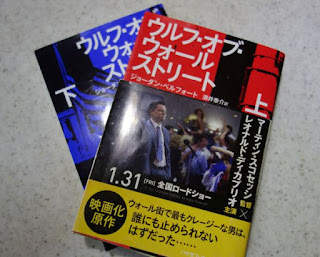
コメント
コメントを投稿